グループ
教員は、コース内に学生のグループを作成することができます。グループは通常、スタディグループやプロジェクトの少人数の学生で構成されます。
教員は、ユーザをグループに割り当てるか、ユーザが参加するグループを自分で選択できるようにします。グループ内で使用可能なコミュニケーションツールおよびコラボレーションツールは、教員が選択します。
[グループ]ページ
教員は、グループ課題、テスト、およびディスカッションを作成できます。他の学生と共同作業できます。
教員は、学生をグループに登録したり、グループに加入するよう求めたりできます。
コースのメインページでグループを選択して、[グループ]ページに移動します。グループ名は、関連付けられたグループ セットの名前の下に表示されます。グループセット名の横にある矢印を選択して、グループのリストを展開します。
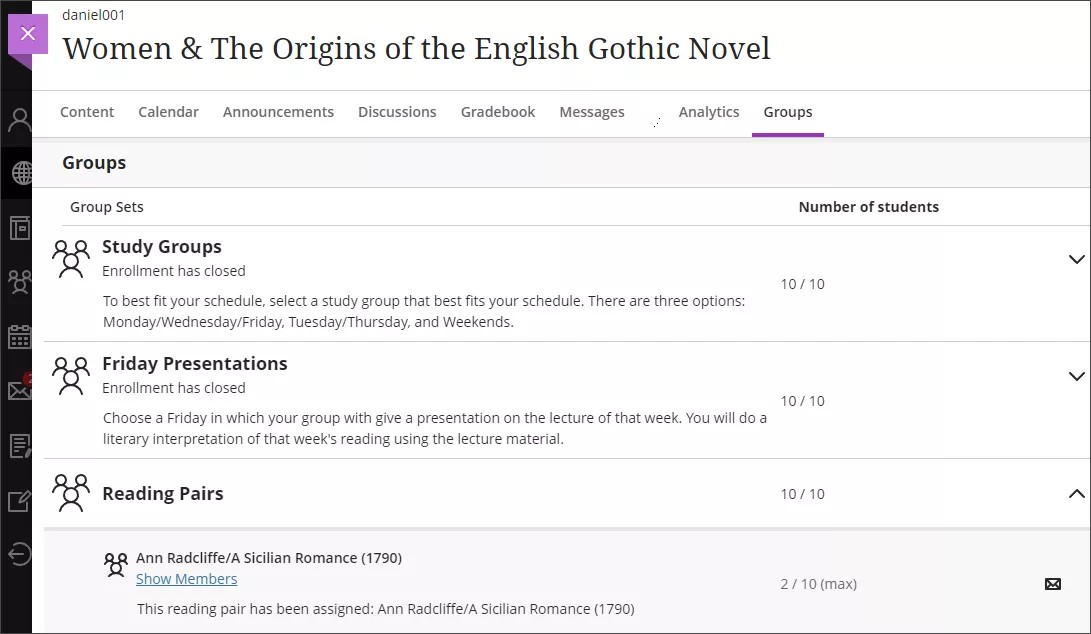
グループ名の下にある[メンバを表示] 選択すると、他のグループメンバの名前が表示されます。[メッセージの送信]を選択すると、すべてのグループメンバにメッセージを送信できます。
グループの名前を選択して、グループスペースに移動します。
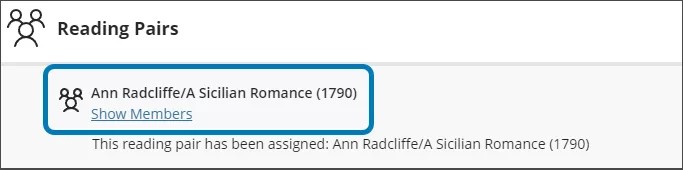
グループスペースには、すべての課題のリストがあります。
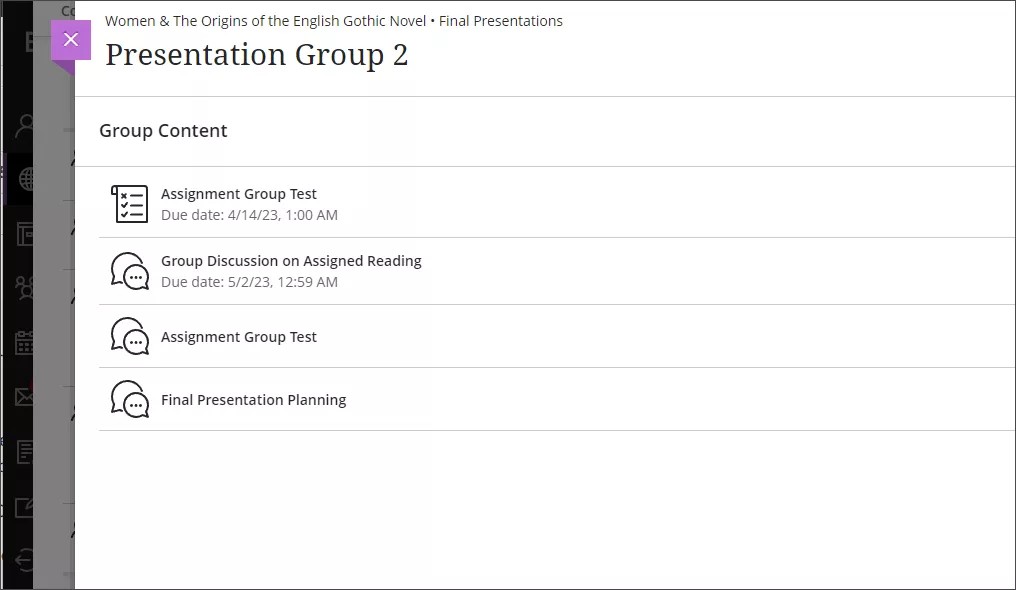
[コースコンテンツ]ページの課題の下にあるグループ名を選択して、グループスペースに移動することもできます。
[グループ]ページに[参加]が表示されたら、リンクを選択してグループを選んでください。
グループの登録
1つ以上のグループに加入する必要がある場合、コースの連絡事項が表示されます。
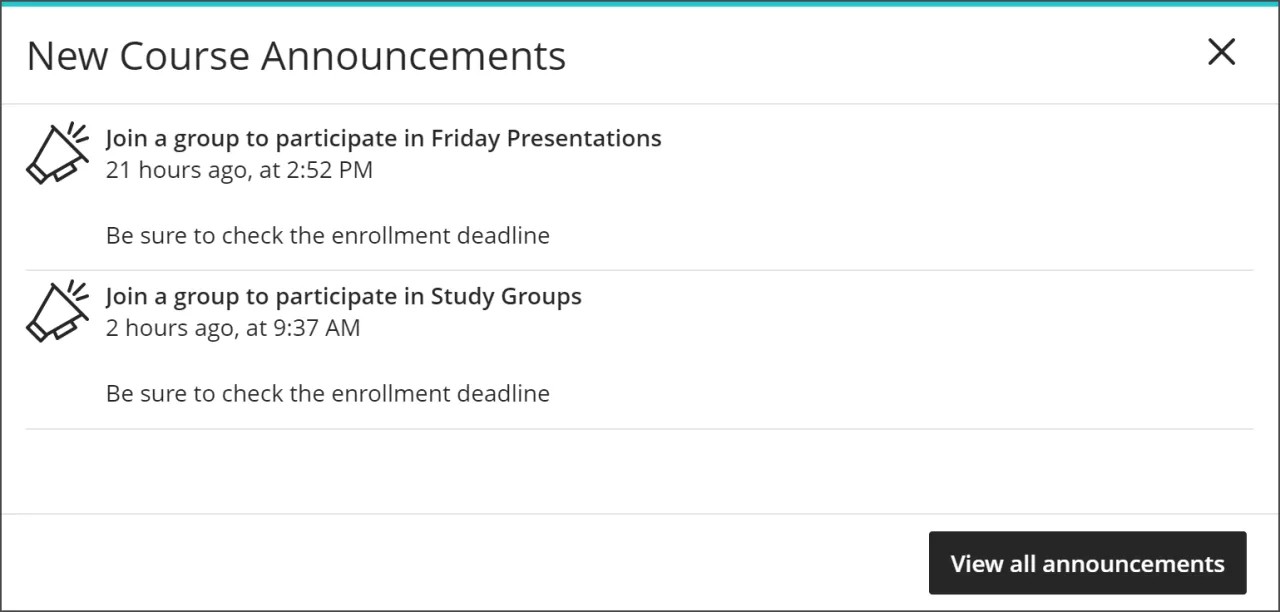
グループに参加する必要がある場合は、アクティビティストリームにも通知が表示されます。
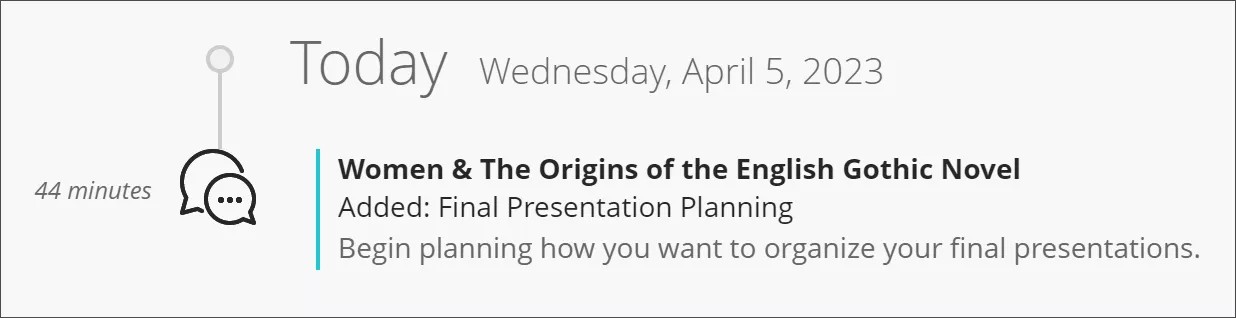
[グループ]ページで、登録済みのグループを表示したり、自己登録が必要なグループに加入したりできます。登録期間が設定されているグループは、見落とすことがないよう最初に表示されます。グループを選択しやすくするために、教員がグループの説明を追加している場合があります。
登録期間内にグループを選択しないと、自動的に登録されます。
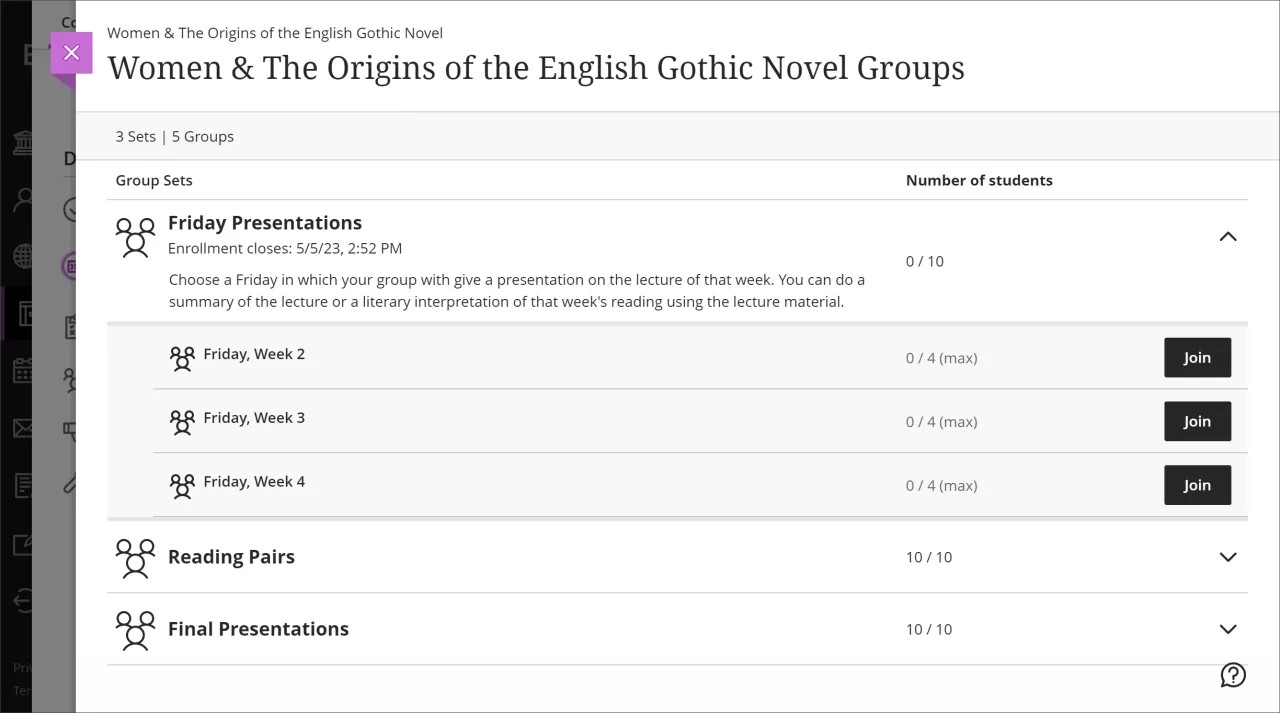
グループに加入後、登録期間内であれば、別のグループに移動することができます。
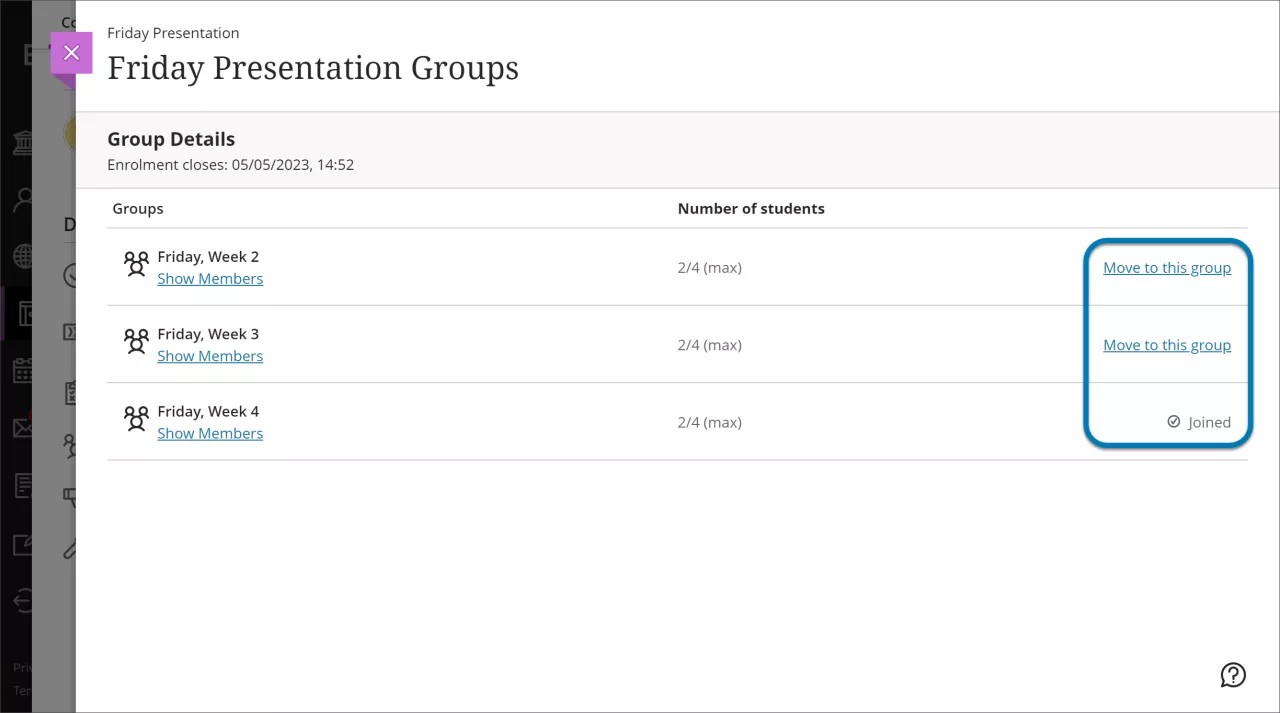
教員は加入できるグループのメンバを非表示にするかどうかを選択できます。教員がメンバシップを割り当てるグループのメンバは非表示です。
注記
アカウントが無効にされたユーザは、コースメンバシップまたはユーザが削除されるまで、グループ登録の合計数にカウントされます。
グループでの作業についての動画を見る
次のナレーション入りの動画は、このページに含まれる情報の一部を視覚的・聴覚的に表現したものです。ビデオの内容の詳細な説明については、Vimeo でビデオを開いてください。